Konfiguracja i oprogramowanie
TP-Link przyzwyczaił nas już do tego, że oprócz standardowej konfiguracji z wykorzystaniem interfejsu przeglądarkowego, umożliwia nam także skonfigurowanie swoich routerów za pomocą aplikacji mobilnej i nie inaczej jest w tym przypadku. W tym celu korzystamy z programu Tether, który dostępny jest dla urządzeń z systemem Android oraz iOS i prowadzi nas za rączkę w taki sposób, że nawet największy laik poradzi sobie z przygotowaniem routera do pracy, tym bardziej, że całość przetłumaczono na język polski. Co ciekawe, pojawił się tu mały zgrzyt, ponieważ sprzęt w teorii pozwala na komunikację z naszym telefonem za pomocą łączności Bluetooth, ale pomimo usilnych prócz nie mogliśmy nawiązać takowego połączenia i zmuszeni byliśmy do skorzystania z Wi-Fi (router dystrybuuje trzy sieci, jedną 2,4 GHz i dwie 5 GHz). Być może jest to problem testowanego egzemplarza, ponieważ w poszukiwaniu rozwiązania natknęliśmy się na podobne kłopoty innych redakcji, ale w przypadku recenzowanego przez nas zestawu mesh Deco nie mieliśmy takich problemów.
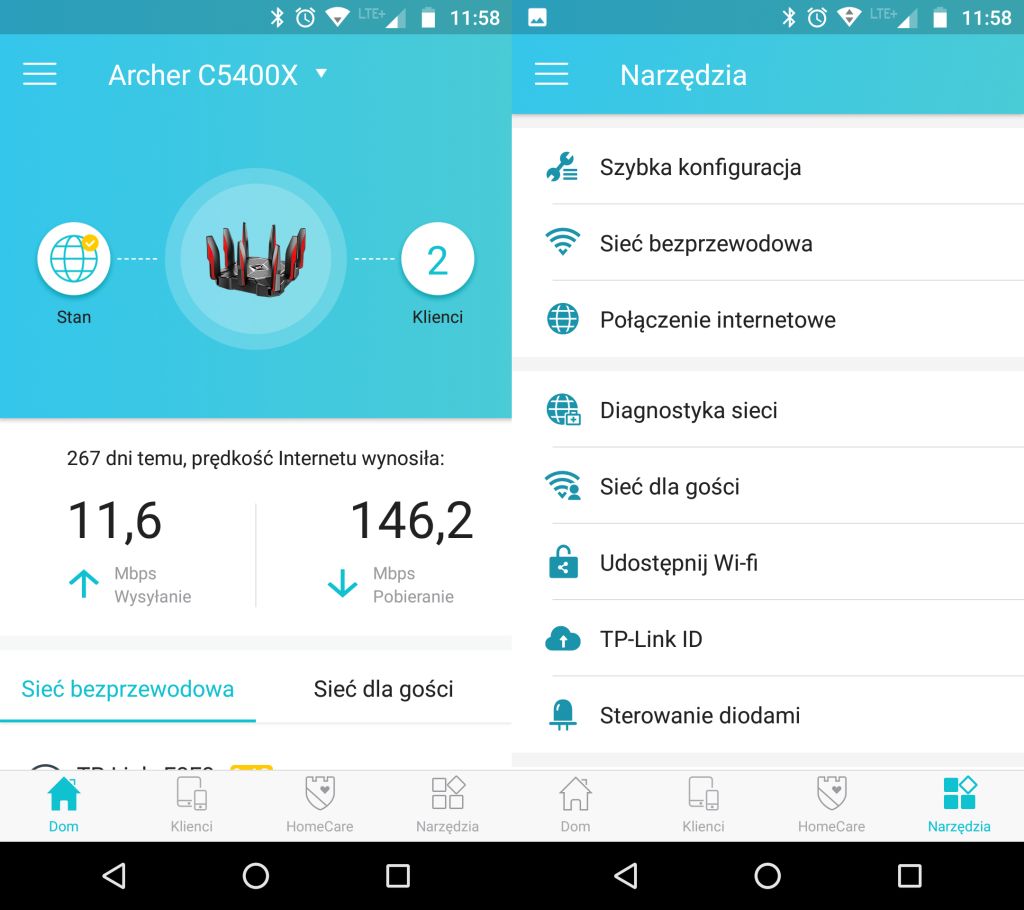
Na szczęście później wszystko poszło jak z płatka i korzystając z nazwy sieci (SSID) i hasła, które znajdziemy na tabliczce znamionowej na spodzie urządzenia, udało nam się dokończyć cały proces z poziomu telefonu. Wspomniana aplikacja TP-Link Tether pozwala nam uzyskać podgląd sieci i połączonych z nimi klientów oraz zawiera większość podstawowych i część zaawansowanych narzędzi (do codziennej kontroli naszego routera w większości przypadków okaże się w pełni wystarczająca), a jeśli połączymy ją z naszym kontem TP-Link Cloud, to uzyskamy nawet zdalny dostęp do ustawień routera. Nie da się jednak ukryć, że jest ona wyraźnie okrojona w stosunku do oprogramowania udostępnionego na komputerach, więc w omawianiu software'u bazować będziemy właśnie na PC. Mimo cięć i tak uznać należy ją za duży plus, tym bardziej że smartfon praktycznie zawsze mamy pod ręką, dzięki czemu możemy szybko sprawdzić potrzebne nam informacje czy ustawić istotne w danym momencie funkcje, np. z zakresu kontroli rodzicielskiej, kiedy potrzebujemy szybko odciąć naszym dzieciakom dostęp do sieci. Co więcej, apka wyróżnia się przejrzystym stylem graficznym, intuicyjnym interfejsem i przeważnie logicznie pogrupowanymi opcjami.
Jeśli zaś chodzi o interfejs dostępny z poziomu przeglądarki internetowej, to TP-Link nie zdecydował się na stworzenie nowego oprogramowania o bardziej gamingowym charakterze, który odpowiadał by samemu routerowi i postawił na powszechnie stosowane przez siebie rozwiązanie, dostępne w innych produktach. Oznacza to, że całość podzielono na 3 zakładki: Szybka konfiguracja - przeprowadzana na wstępie, Podstawowe - dedykowana osobom, które nie chcą zagłębiać się w najbardziej zaawansowane opcje konfiguracji routera oraz Zaawansowane - skierowana do doświadczonych użytkowników oczekujących pełnej kontroli i rozszerzonych funkcji. Osobno, po prawej stronie, wydzielono też dwa przyciski: Resetuj i Wyloguj.
.jpg?time=1545217580483)
Oczywiście skupimy się na opcjach zaawansowanych, które stanowią po prostu bardziej rozbudowaną wersję podstawowych, oddając doświadczonym użytkownikom więcej możliwości zarządzania routerem. Na wstępie dodam, że soft nie różni się zasadniczo od tego znanego z innych routerów TP-Link, dzięki czemu stosunkowo szybko można się w nim odnaleźć. I tak, w pierwszej karcie "Stan" znajdziemy standardowe informacje na temat wszystkich sieci (w tym dla gości), ustawień LAN czy Internetu, ale również dostępnej pamięci na nośnikach danych czy wykorzystania CPU. W zakładce o nazwie "Sieci" kryją się opcje interfejsu WAN, IPTV (IGMP Snooping czy ustawienie portów przypisanych do usługi), ustawienia LAN, serwera DHCP, zaawansowanego routingu czy dynamicznego DNS (możemy skorzystać z usługi TPLinkDNS ale też NO-IP lub Dyndns). Warto zwrócić szczególną uwagę na dwie funkcje, a mianowicie klonowanie adresu MAC oraz agregację łączy z wykorzystaniem LACP, co pozwala połączyć dwa szybkie gigabitowe porty LAN w jeden superszybki, ale możemy też zagregować WAN. W "Tryb pracy" możemy przełączyć się z trybu routera na punkt dostępowy, co chyba nie wymaga tłumaczenia, choć trzeba pamiętać, że możliwości sprzętu w takim zastosowaniu są mocno ograniczone i tracimy wiele przydatnych funkcji, takich jak protokół dynamicznego konfigurowania hostów, kontrolę rodzicielską czy QoS.
.jpg?time=1545217607902)
W „Sieci bezprzewodowe”, jak sama nazwa wskazuje, skonfigurujemy wszystkie trzy sieci Wi-Fi, wybierając m.in. typ zabezpieczenia (WPA/WEP), kanał i jego szerokość, moc transmisji czy szyfrowanie (TKIP/ AES). Tutaj również włączymy MU-MIMO i Airtime Fairness, jak również Smart Connect, które w dużym skrócie polega na doborze parametrów połączenia (automatyczny wybór częstotliwości, kanału i jego szerokości), żeby było ono jak najlepszej jakości. Tym samym Archer C5400X sam decyduje, czy dane urządzenie lepiej łączyć na 2,4 GHz czy może 5 GHz, w zależności od wydajności parametrów danej sieci. Nie jest to wprawdzie żadna nowość, rozwiązanie to występuje w routerach od kilku lat, ale trzeba o nim wspomnieć, bo mocno ułatwia nam życie. Poza tym, znajdują się tu także ustawienia WPS, gdzie możemy wybrać metodę konfiguracji (przycisk lub PIN) i harmonogram (w udostępnionej tabelce możemy zaznaczyć przedział czasu, w którym sieć bezprzewodowa ma być automatycznie wyłączona).
"Sieć dla gości" to kolejna karta z opcjami, której nazwa tłumaczy wszystko. Możemy ustawić tu osobne hasło, przez co nie musimy dzielić się naszym (oczywiście możemy zdecydować się też na całkowicie otwarty dostęp do sieci), a postronni użytkownicy nie mają do niej dostępu. Nie zabrakło tu możliwości zablokowania komunikacji między sobą czy dostępu do sieci lokalnej. Warto też wspomnieć o opcjach dedykowanych protokołowi IPv6 czy portom USB i podłączonym do nich urządzeniom, takim jak nośniki danych (obsługiwane protokoły CIFS/SMB lub FTP i format NTFS lub FAT32), drukarki czy urządzenia wielofunkcyjne, które obsłużymy za pomocą USB Printer Controller Utility, a funkcja kopii zapasowej Time Machine umożliwia tworzenie backupu komputerów Apple z Mac OS. Nie zabrakło też prywatnych sieci wirtualnych, gdzie możemy zdecydować się na serwer VPN z użyciem dwóch protokołów, PPTP lub OpenVPN. "Przekierowywanie portów" zawiera zaś opcje aktywacji ALG i przepuszczania ruchu VPN, przekierowania portów, port triggering, aktywacji mechanizmu DMZ i aktywacji funkcji UPnP.
.jpg?time=1545217644147)
TP-Link w swoich produktach z wyższej półki, umieszcza też pakiet Home Care, który tworzą trzy elementy, czyli kontrola rodzicielska, antywirus oraz funkcja QoS. Zacznijmy od tego pierwszego, który jest bardzo istotny z perspektywy rodziców, a zastosowane przez producenta rozwiązania w tym zakresie pozwalają na szereg opcji. Wybieramy więc urządzenia z ograniczonym dostępem, wiek użytkownika (1 z 4 kategorii wiekowych) i dostępne dla niego kategorie filtrowanych treści (niektóre przypisane są na stałe do konkretnych grup wiekowych), takie jak Pay to Surf, erotyczne/pornograficzne czy gry. Możemy skonfigurować nawet ramy czasowe, ustalając osobno dostęp w tygodniu oraz w weekendy i czas użytkowania (np. 2 godziny grania na konsoli przez sieć), a także pory snu z całkowicie wyłączonym dostępem. Dodatkowo zyskujemy też wgląd w historię przeglądanych treści internetowych dla wybranego profilu oraz funkcję szybkiego zablokowania dostępu do internetu dla wybranych urządzeń danego profilu. Co najważniejsze, "Kontrola rodzicielska" wypada w praktyce bardzo dobrze (blokuje nawet rozmowy online za pomocą takich aplikacji, jak Skype), dając rodzicom efektywne i proste w zastosowaniu narzędzia.
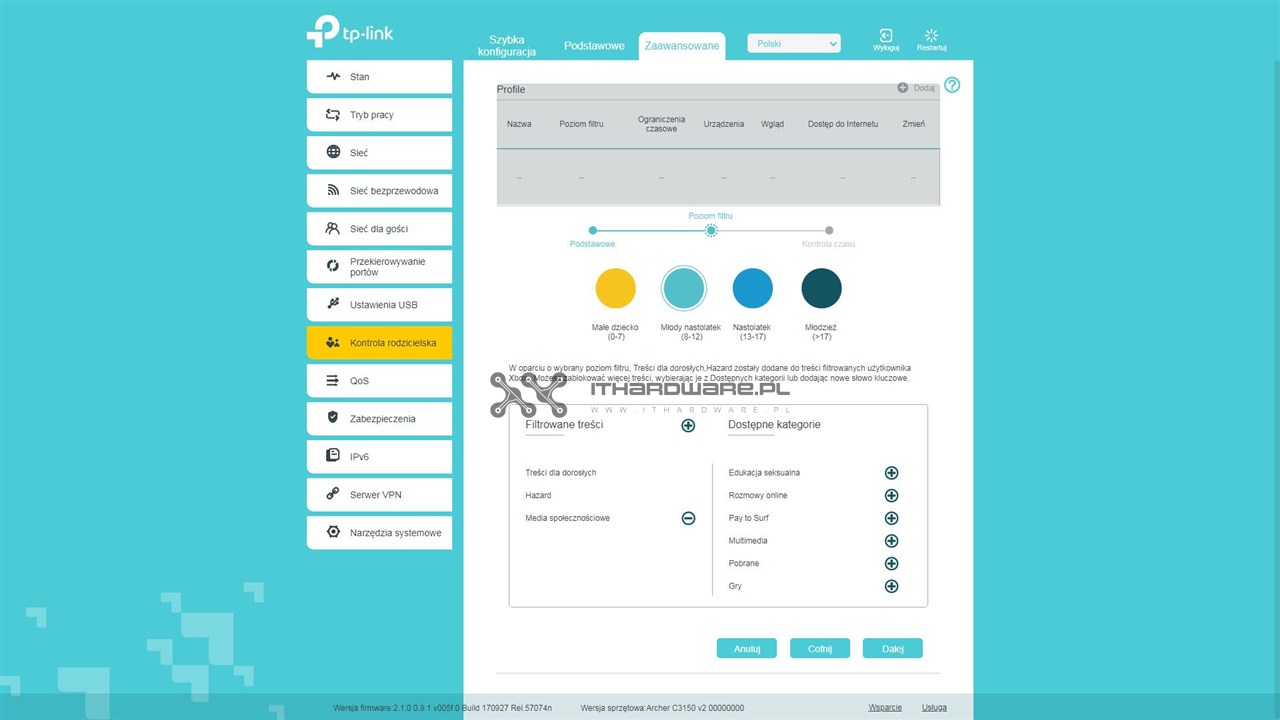
Podobnie jak miało to miejsce choćby w modelu C3150, C5400X korzysta z antywirusa bazującego na bazie Trend Micro. Ten w praktyce okazuje się bardzo efektywny i oferuje filtr treści szkodliwych (sprawdziliśmy 20 stron uważanych za niebezpieczne i we wszystkich przypadkach filtr zadziałał, wyświetlając poniższy komunikat), system ochrony przed nieuprawnionym dostępem oraz kwarantannę zaatakowanych urządzeń, która uniemożliwia zawirusowanym urządzeniom wysyłanie informacji poufnych lub ostrzeżeń o zagrożeniu do klientów spoza sieci. Dodatkowo producent zdecydował się na zastosowanie zapory sieciowej (typu SPI) z możliwością ochrony DoS, opcji wiązania IP z MAC (pozwala zwiększyć bezpieczeństwo przed atakami ARP) czy kontroli dostępu dla wybranych urządzeń (możemy przypisywać je do czarnej i białej listy).
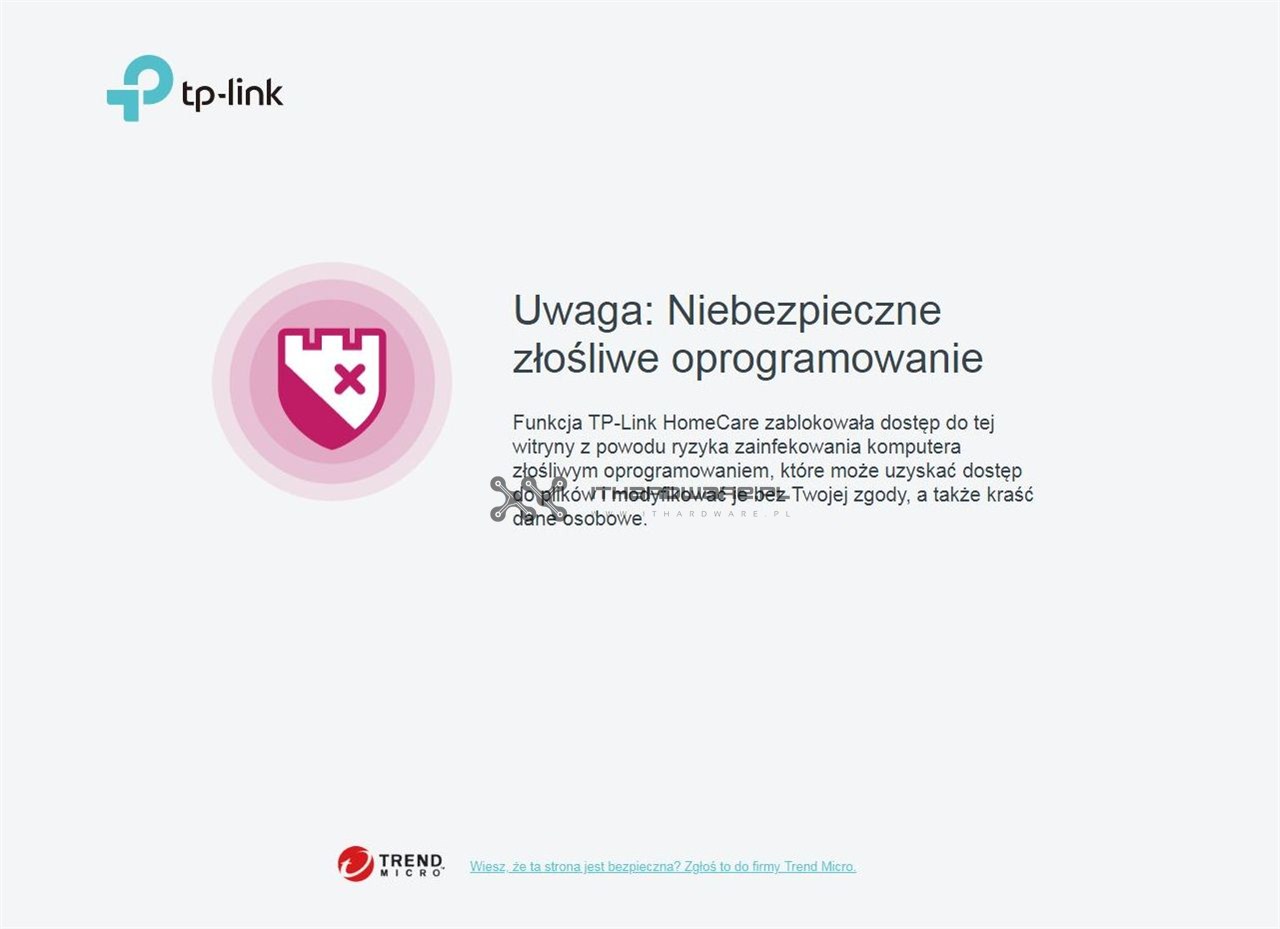
QoS odpowiada z kolei za właściwe kształtowanie ruchu sieciowego, m.in. nadawanie priorytetów dla poszczególnych typów transmisji, zarówno dla określonych typów aplikacji (gry, transmisja, surfowanie, rozmowy czy standardowe z opcją konfiguracji ruchu dla wszystkich typów aplikacji, gdzie każdej kategorii przypisujemy jeden z 3 poziomów - niski, standardowy lub wysoki), jak i urządzeń znajdujących się w naszej sieci (w tym czas faworyzowania). Jest to bardzo ważna funkcja z perspektywy graczy, którzy chcą, by rozgrywka zawsze stanowiła priorytet dla ich routera. Jest to dość uproszczona wersja QoS i w bardziej zaawansowanych routerach znajdziemy również takie opcje, jak gwarantowana przepustowość połączenia, ale oprogramowanie TP-Link pozwala na ustawienie okienek czasowych z priorytetem na określone urządzenia.
.jpg?time=1545217668534)
Na koniec warto wspomnieć, że po powiązaniu routera z chmurą otrzymujemy zdalny dostęp do urządzenia, jego monitoring (tak samo jak na aplikacji mobilnej) oraz narzędzia systemowe, gdzie ukryto opcje związane z interwałem pakietu Beacon, progu RTS, WMM, GI. Ogólnie rzec biorąc oprogramowanie TP-Link wypada pozytywnie, ponieważ jest intuicyjne i przejrzyste, w całości przetłumaczone i w razie potrzeby zawiera bardzo dobry system pomocy. Ponownie zabrakło nam tu jednak jakichś rozwiązań skierowanych typowo do graczy, które znajdziemy u konkurencji. Mówimy przecież o gamingowym routerze, więc opcje ułatwiające życie fanom gier są jak najbardziej wskazane.
Spodobało Ci się? Podziel się ze znajomymi!



Pokaż / Dodaj komentarze do:
TP-Link Archer C5400X - test high-endowego routera dla graczy